この記事では「GMOとくとくBB」で契約している有料オプションの解約方法をご紹介します。
契約中の有料オプションは以下の2つです。
- Wi-Fi(公衆無線LAN)接続オプション(362円+税、最大2カ月無料)
- 安心サポート(300円+税、最大2カ月無料)
契約した時点では、どちらも最大2カ月の無料期間が設けられていました。
これらのオプションが不要な場合は、無料期間内に解約すれば月額料金はかかりません。もちろん違約金なんかも取られませんよ。安心して下さい。
契約内容を確認する
まずは契約内容を確認してみましょう。
「BBnavi」に「ログイン」する

「BBnavi」というマイページのような画面にログインします。GMOとくとくBBの会員IDと会員パスワードを正しく入力して下さいね。
「現在ご利用中のサービス確認」を押す

BBnaviにログインすると、こんな感じのトップ画面が表示されます。左上の「現在ご利用中のサービス確認」を押して下さい。
オプションの存在を確認できた

すると「現在ご利用中のサービス」が一覧表示されます。
Wi-Fi(公衆無線LAN)接続オプション、確かに契約していますね。
安心サポートはちょっと分かりにくいですが、これも契約しています。
これで両オプションとも契約の存在を確認できました。
実はWi-Fi(公衆無線LAN)接続オプションと安心サポートは、解約できるタイミングと解約方法が異なります。ひとつずつ見て行きましょう。
Wi-Fi接続オプションの解約方法
Wi-Fi(公衆無線LAN)接続オプションは解約しやすいです。
Wi-Fi(公衆無線LAN)接続オプションは、2019年7月に申し込みました。
無料期間は7月と8月で、7月からすぐに解約できます。
「サービス・オプションの削除・解除」を押す

いったんBBnaviのトップ画面に戻ります。
続けて、右上の「サービス・オプションの削除・解除」を押します。
「削除」を押す

画面が切り替わったら、Wi-Fi(公衆無線LAN)接続オプションの「削除メニュー」欄にある「削除」を押します。
「申込み」を押す

「サービス・オプションの削除」という画面が表示されたら、右下の「申込み」を押します。
Wi-Fi接続オプションの解約手続きが完了する

「サービスの削除を受け付けました」と出ればオーケー。手続きをした月末で解約となります。
これでWi-Fi(公衆無線LAN)接続オプションの解約手続きが完了しました。
解約できたことを確認する

再度BBnaviのトップ画面に戻ります。続けて、右上の「サービス・オプションの削除・解除」を押します。
で、Wi-Fi(公衆無線LAN)接続オプションの「ステータス」が「削除予約」になっていればオーケーです。
安心サポートの解約方法
安心サポートは、ちょっと解約しにくいです。
安心サポートは、2019年7月に申し込みました。
無料期間は7月と8月です。ここまではWi-Fi(公衆無線LAN)接続オプションと同じです。
ところが安心サポートは7月中は解約できません。8月になると解約できるようになります。
その理由は…、
契約直後は解約ボタンが表示されない

安心サポートは、契約した月に解約しようとしても、解約ボタン自体が表示されないんですね。
今回のように7月に契約した場合は、翌月の8月1日以降に解約するしかありません。
「現在ご利用中のサービス確認」を押す

安心サポートを契約した翌月になったら、BBnaviのトップ画面を開きます。左上の「現在ご利用中のサービス確認」を押して下さい。
「安心サポート」を押す

「現在ご利用中のサービス」の画面が表示されたら「安心サポート」を押します。
「変更」を押す

「変更・解約」の画面に切り替わったら「安心サポート」の「変更」を押します。
「申込み」を押す

続けて「現在加入中の安心サポートを解約する」にチェックが付いていることを確認してから、右下の「申込み」を押します。
再度「申込み」を押す

確認画面が出るので、再度「申込み」を押します。
安心サポートの解約が完了する

これで安心サポートの解約が完了しました。
解約できたことを確認する

再度BBnaviのトップ画面に戻ります。続けて、左上の「現在ご利用中のサービス確認」を押して下さい。「現在ご利用中のサービス」の画面が表示されたら「安心サポート」を押します。
「変更メニュー」が「キャンセル」になっていればオーケーです。
お疲れさま!


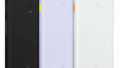

コメント